パスワードカード設定の手順を紹介します。
STEP.1
「有効化へ進む」をタップ!
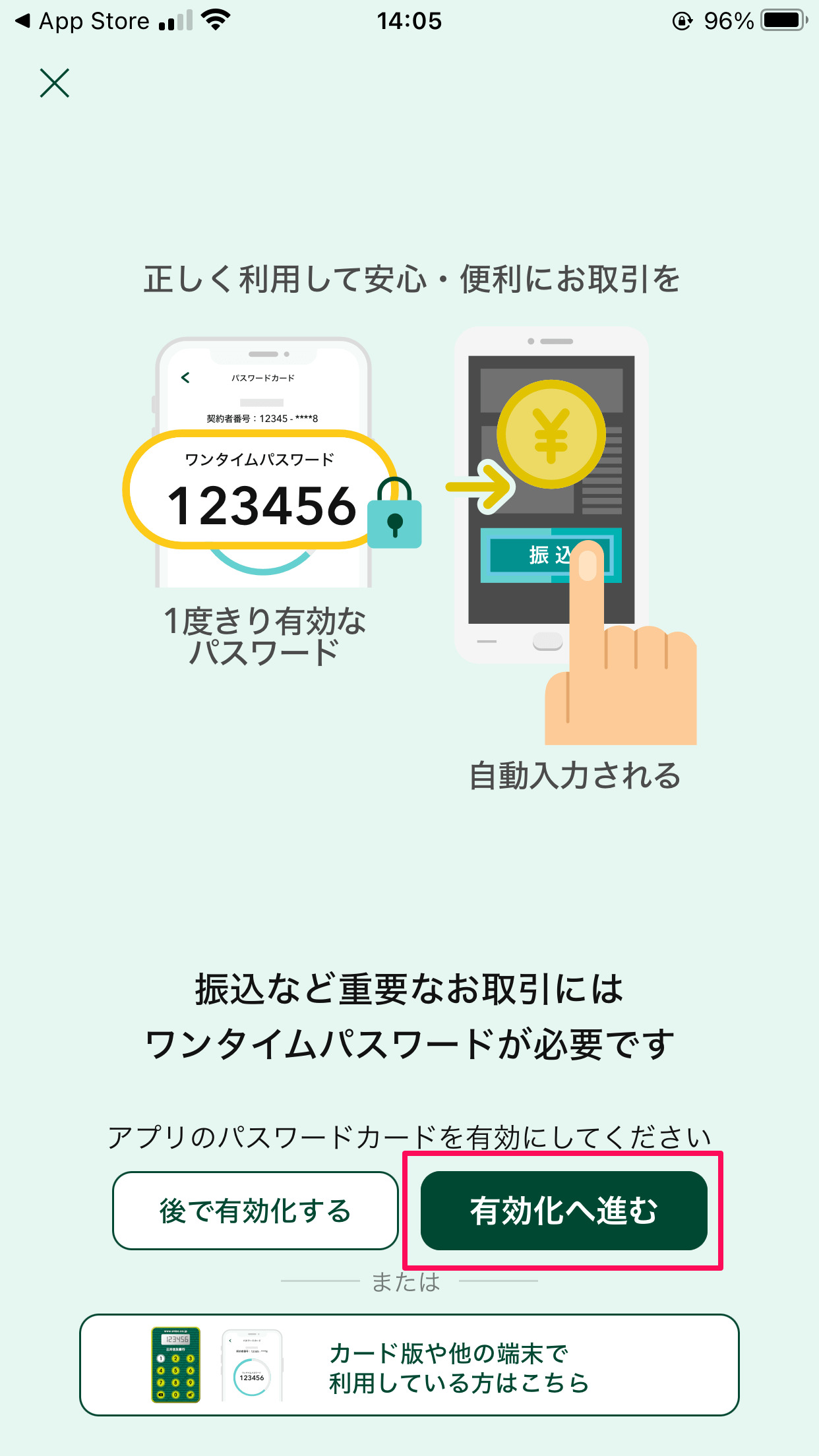
「有効化へ進む」をタップします。
STEP.2
「パスワードカードを有効化する」をタップ!
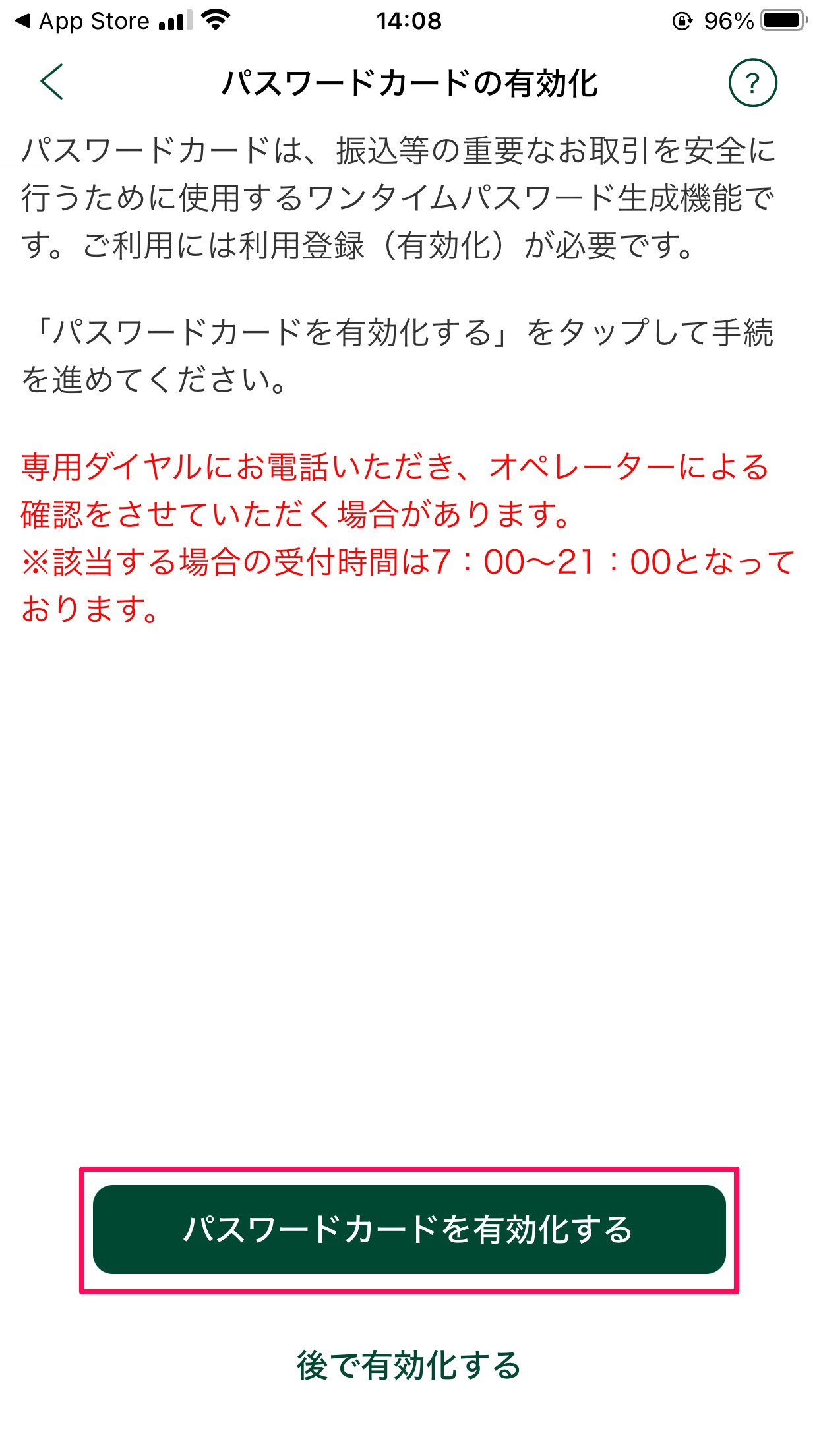
「パスワードカードを有効化する」をタップします。
STEP.3
「次へ」をタップ!
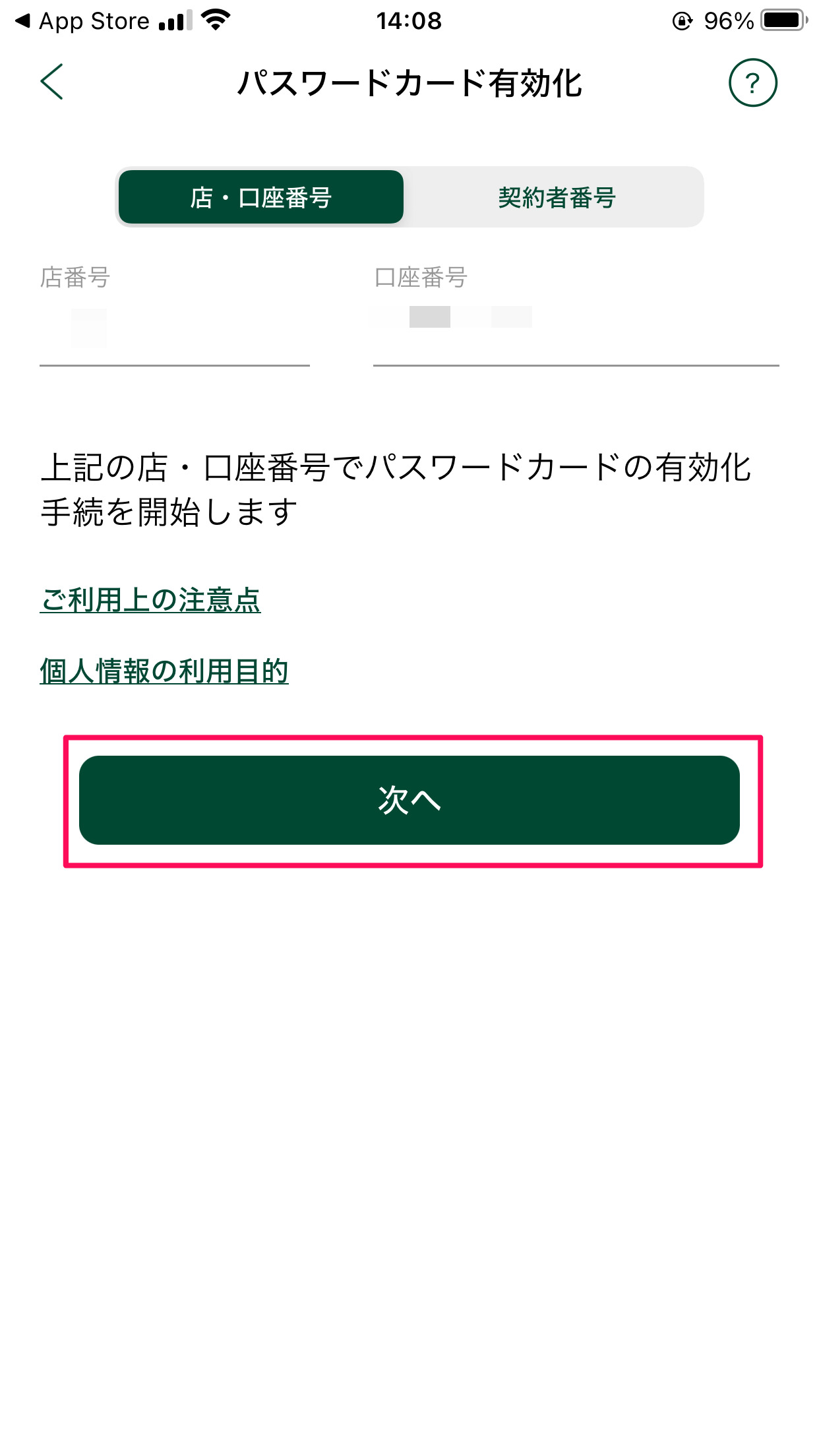
店・口座番号の確認です。問題ないはずなので「次へ」をタップしましょう。
STEP.4
「同意する」をタップ!
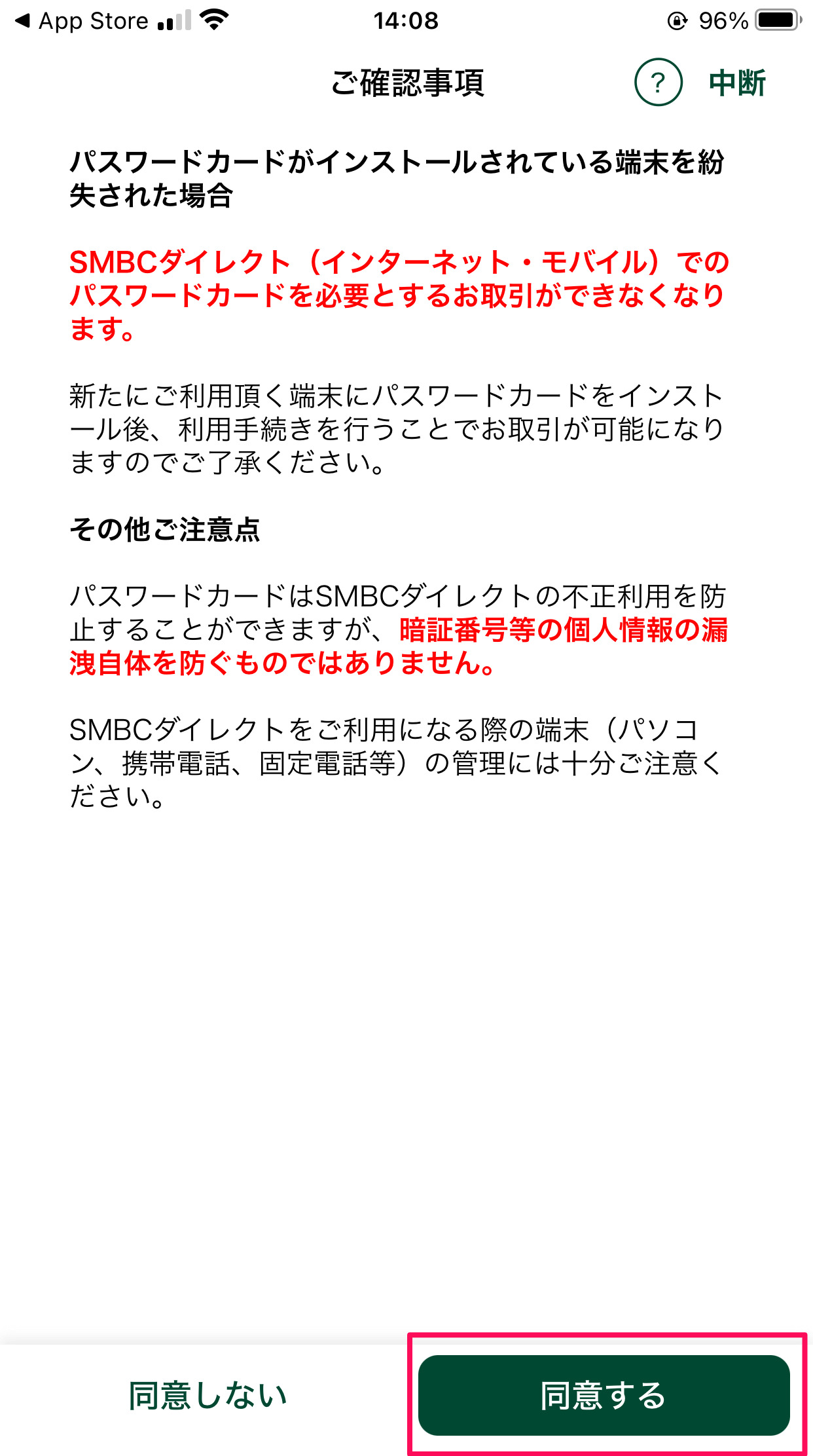
スマホを紛失したときの注意事項と、パスワードカードについての注意事項です。
STEP.5
電話番号を入力!
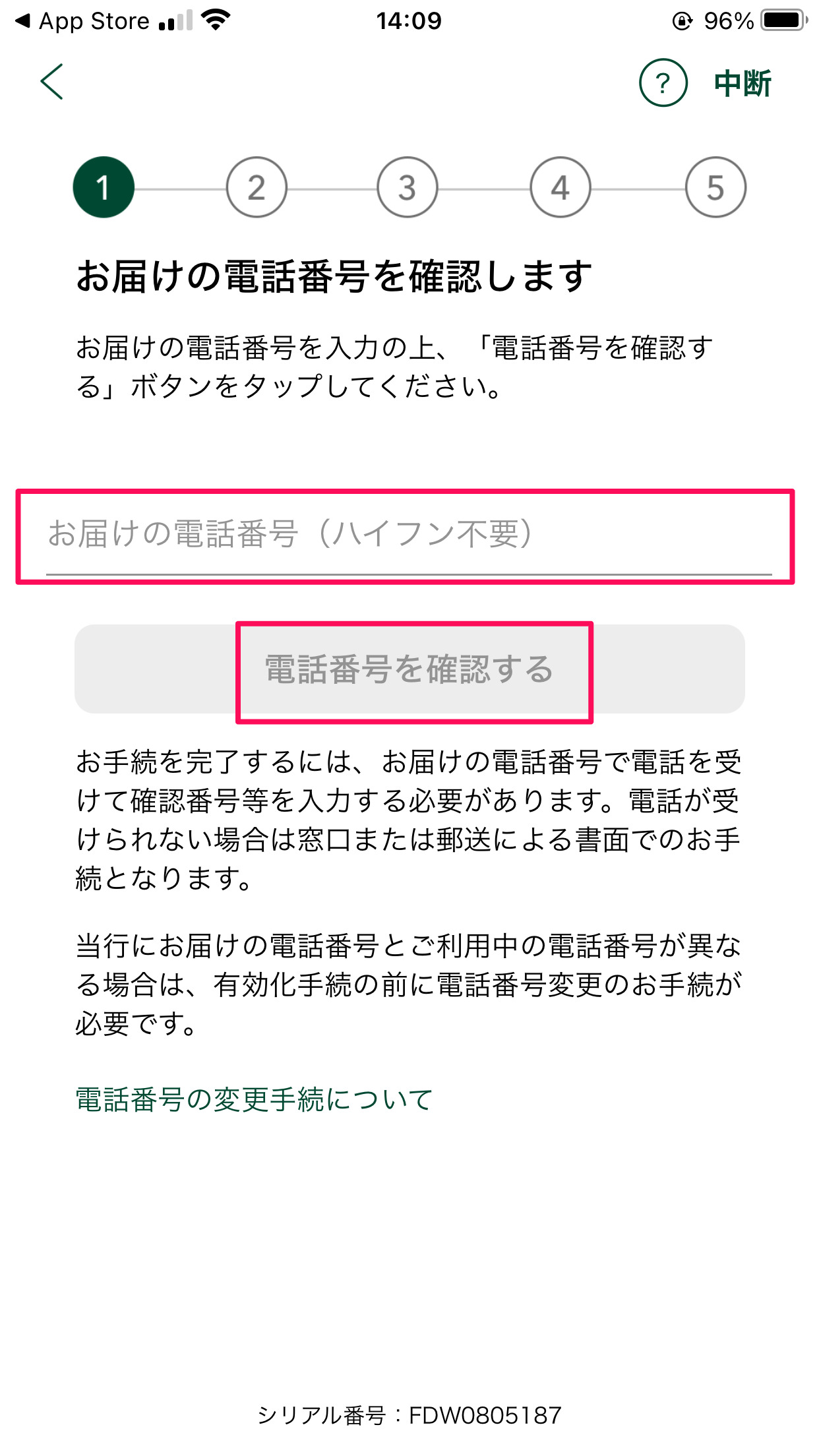
口座開設時に登録した電話番号を入力します。
STEP.6
「電話を受ける」をタップ!
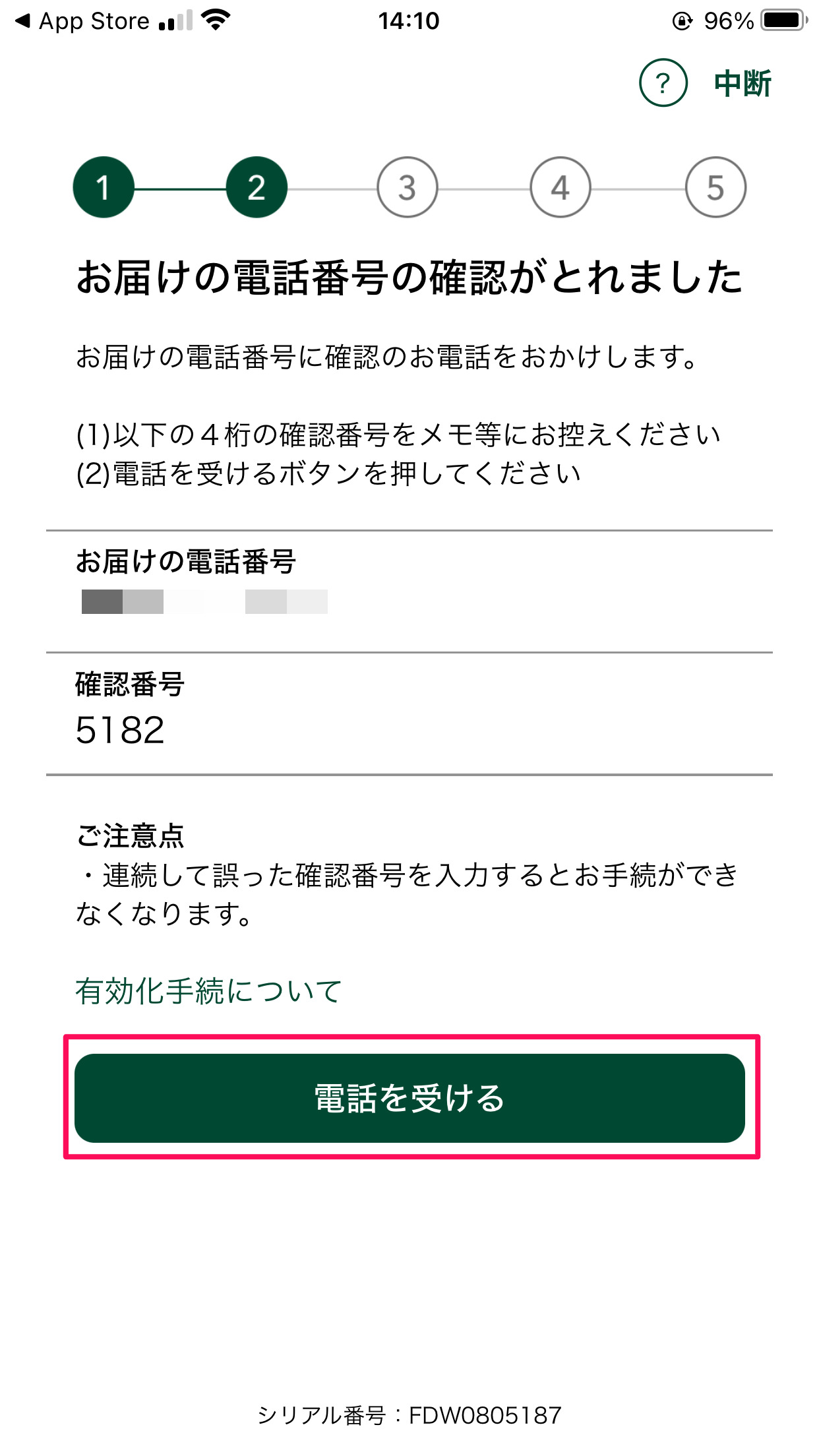
パスワードカードを有効化するには、電話で確認番号を入力する必要があります。
確認番号は4桁の数字です。
「電話を受ける」をタップすると、着信があるので電話を受けましょう。
STEP.7
確認番号入力後、「次へ」をタップ!
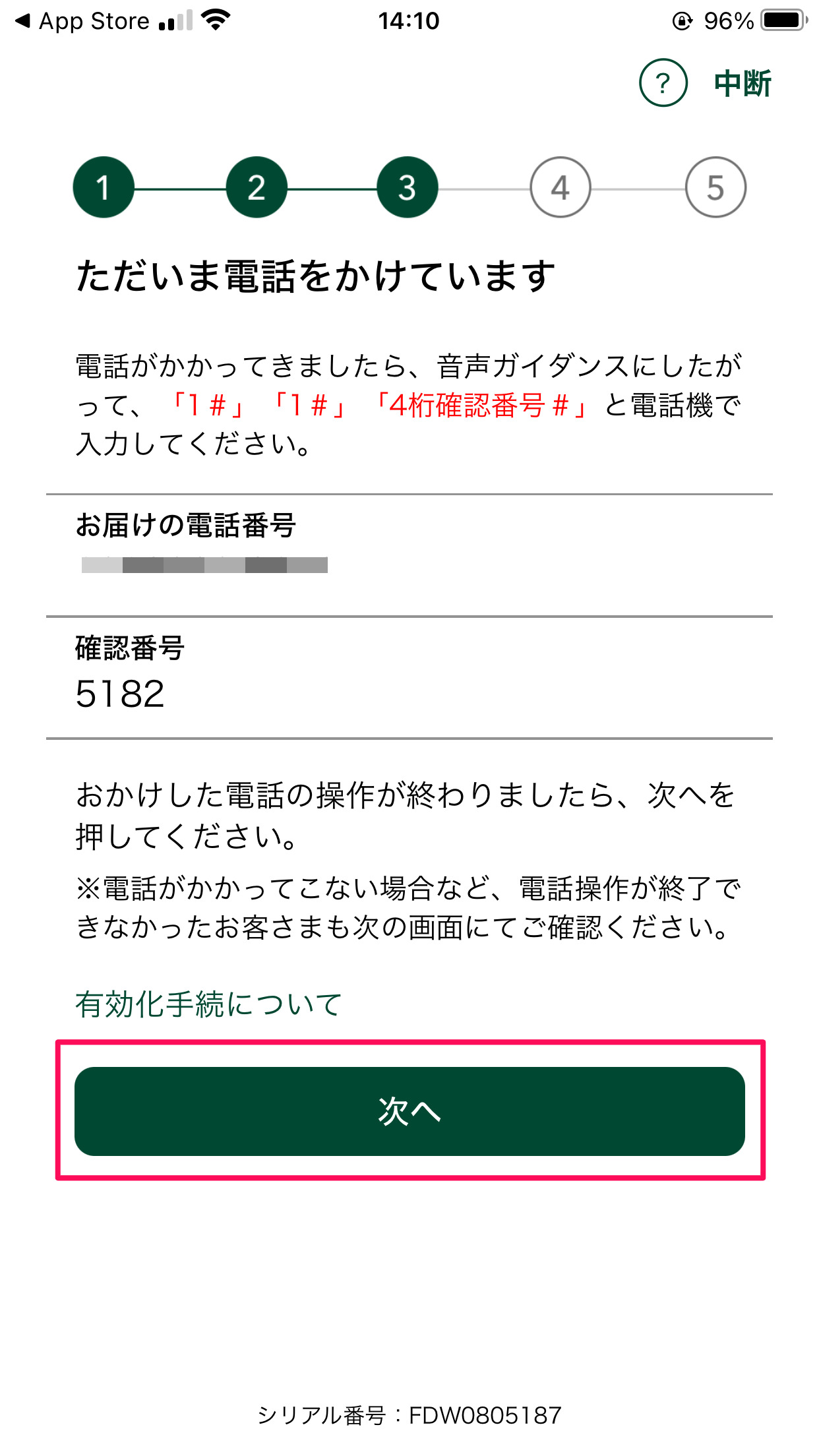
電話を受けたら、「パスワードカードを有効化しますか?」みたいなことを聞かれるので(自動音声で)、「1#」をプッシュして次へ進みます。
再度確認されるので、また「1#」をプッシュ。
最後に4桁の確認番号を入力すればOKです。
通話終了後は、「次へ」をタップしましょう。
STEP.8
「登録実行」をタップ!
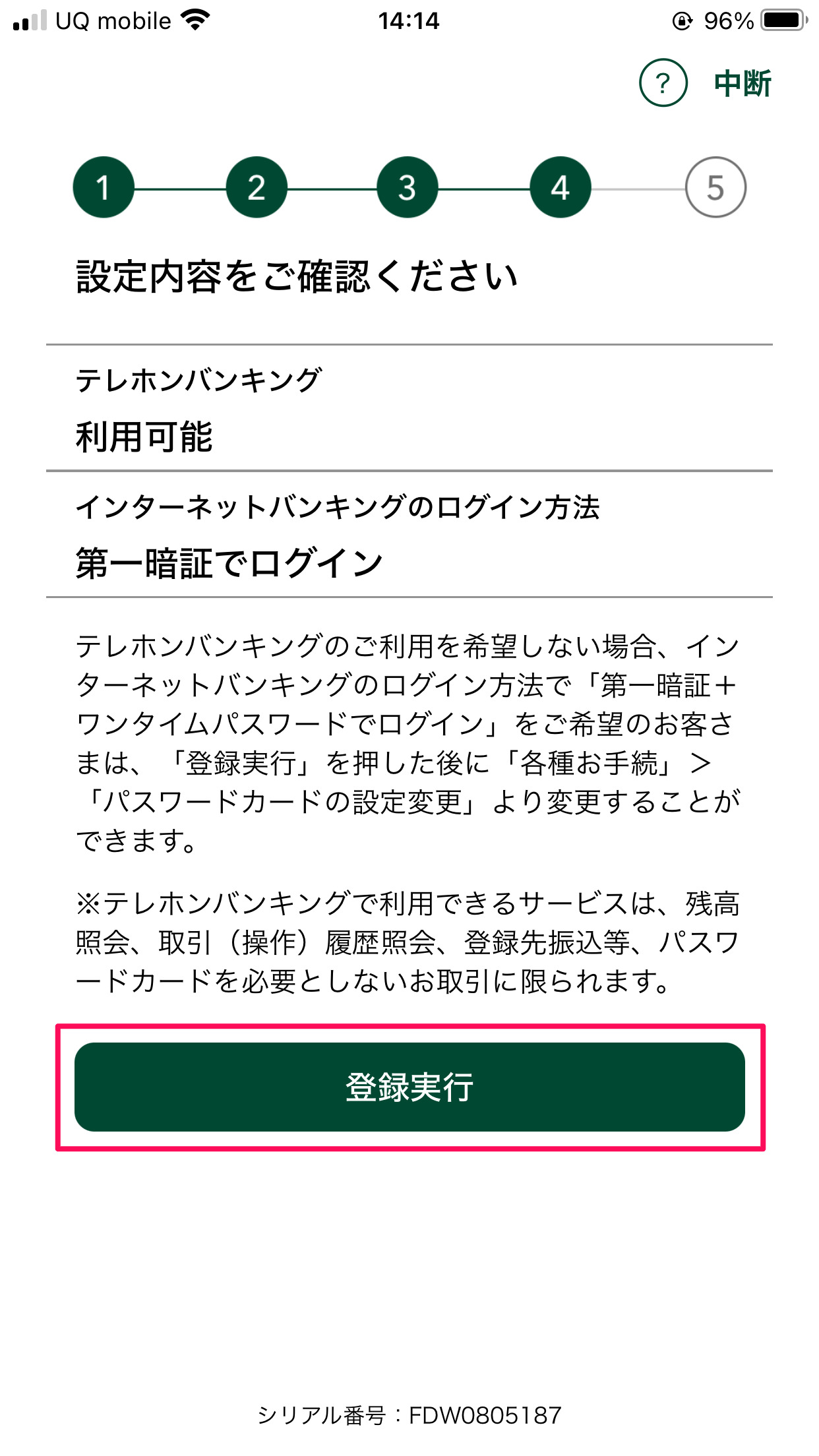
「登録実行」をタップします。
STEP.9
有効化完了!
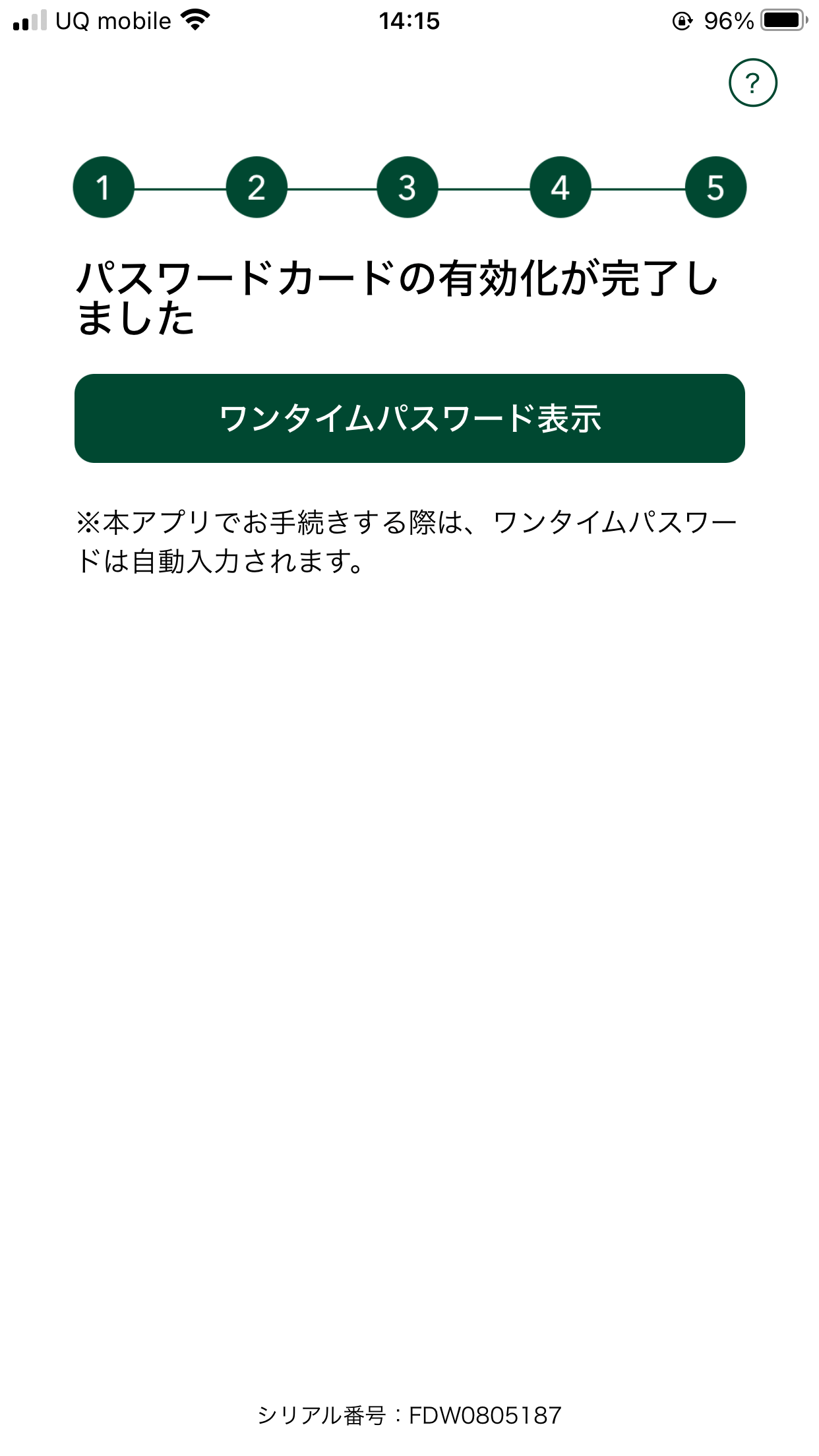
有効化が終わりました、お疲れさまでした!
 ポイ活ブログ!!
ポイ活ブログ!! 

